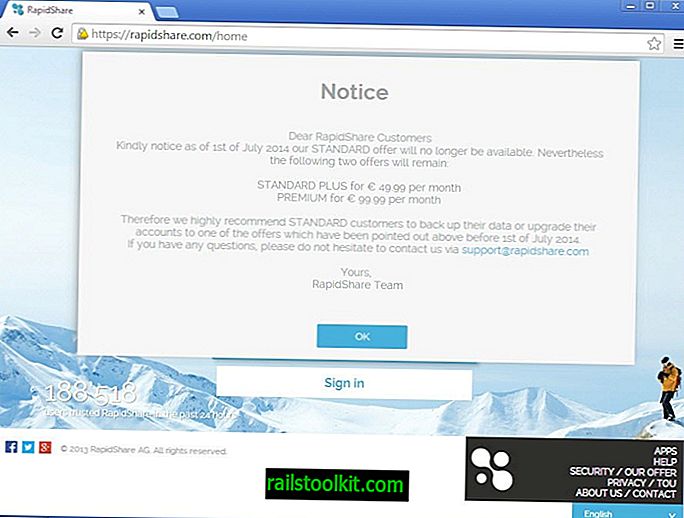Google Chrome restartēšana nav tieši sarežģīta, taču tai ir nepieciešami daži klikšķi, ja pārlūka loga vadīklas un saīsni izmantojat, lai to atsāktu.
Tas kļūst nedaudz sarežģītāk, ja ir atvērti vairāki Chrome logi, jo, lai pilnībā restartētu, tie visi būs jāaizver, vai arī sapludināti logi un pēc tam aizvērti.
Restartēšana var būt diezgan noderīga, piemēram, ja pamanāt, ka pārlūkprogrammas Chrome atmiņas lietošana atkal ir izgājusi cauri jumtam vai ja tā mazina disku vai izmanto daudz CPU ciklu bez kaut kā palaišanas, kas kādu no tiem garantētu.
hroms: // restartēt

Ātrākā Chrome restartēšanas iespēja ir, izmantojot chrome: // restart. Iekšējais URL ir viens no daudzajiem Chrome URL, ko atbalsta Google Chrome.
Pārlūka adreses joslā vienkārši ierakstiet chrome: // restart un nospiediet taustiņu Enter, lai pārlūks Chrome aizvērtu visus atvērtos pārlūka logus un atkārtoti atvērtu tos pēc tam, kad visi Chrome procesi ir pārtraukti.
Padoms : varat instalēt šo parocīgo slinko ielādes paplašinājumu, lai ātrāk palaistu pārlūku Chrome, palaižot lielāko daļu cilņu.
Lai gan tas jau ir diezgan noderīgs pats par sevi, jūs varat to vēl vairāk paātrināt, Chrome grāmatzīmēm pievienojot chrome: // restart.
Galvenā ietekme ir tāda, ka automātiskā pabeigšana to automātiski uzņem, lai pārlūka Chrome restartēšanai jums nebūtu jāievada visa komanda. Kaut arī pārlūkošanas vēsture to iesaka, tiklīdz sākat rakstīt, notīrot pārlūkošanas vēsturi, ieteikums tiek noņemts vēlreiz.
Chrome restart grāmatzīme
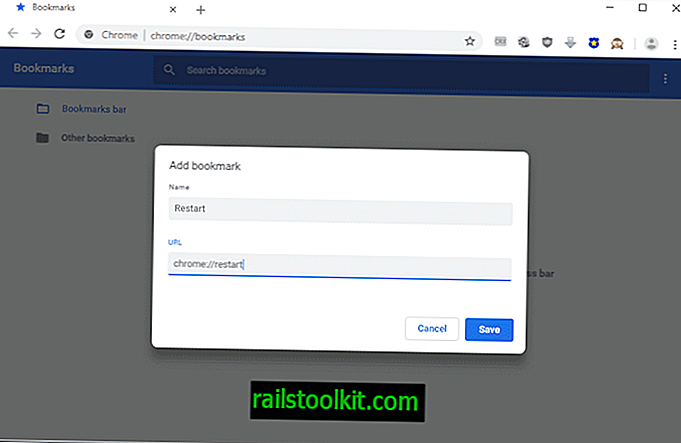
Ņemiet vērā, ka grāmatzīmi nevar pievienot, ierakstot chrome: // restart, jo, izpildot komandu, neviena lapa netiek ielādēta.
Chrome tiek restartēts uzreiz; tas nozīmē, ka grāmatzīme ir jāpievieno grāmatzīmju pārvaldniekā.
- Nospiediet Cltr-Shift-O, lai atvērtu Chrome grāmatzīmju pārvaldnieku.
- Noklikšķiniet uz izvēlnes ikonas un atvērtajā izvēlnē atlasiet Pievienot jaunu grāmatzīmi.
- Ievadiet jebkuru vārdu un kā URL izmantojiet chrome: // restart.
- Izvēlieties Saglabāt, lai jauno grāmatzīmi saglabātu pārlūka grāmatzīmju krātuvē.
Varat ievadīt piešķirtā nosaukuma pirmos burtus vai grāmatzīmju URL, lai Chrome tiktu parādīts pārlūka adreses joslā. Pēc tam atliek tikai izvēlēties to, lai restartētu Chrome.
Ņemiet vērā, ka varat ievietot grāmatzīmi pārlūka Chrome grāmatzīmju rīkjoslā; noderīga, ja jūs to visu laiku parādāt un jums ir mazliet vietas jaunajai restartēšanas grāmatzīmei.
Tā vietā pārlūka Chrome lietotāji var lejupielādēt vienu no daudzajiem pārlūka restartēšanas paplašinājumiem. Lai gan tas patiesībā nav nepieciešams, dažiem lietotājiem var patikt, ka paplašinājumi ikonu ievieto galvenajā Chrome rīkjoslā, no kurienes dažās situācijās tai var piekļūt vēl ātrāk.
Firefox
Un Firefox? Firefox atbalsta izstrādātāja rīkjoslu, kas atbalsta komandu restartēt. Tomēr Mozilla plāno to noņemt pārlūkprogrammā Firefox 62. Firefox lietotāji var ielādēt apmēram: profilus un noklikšķiniet uz restartēšanas pogas, kas parādīta lapā, lai restartētu pārlūku.